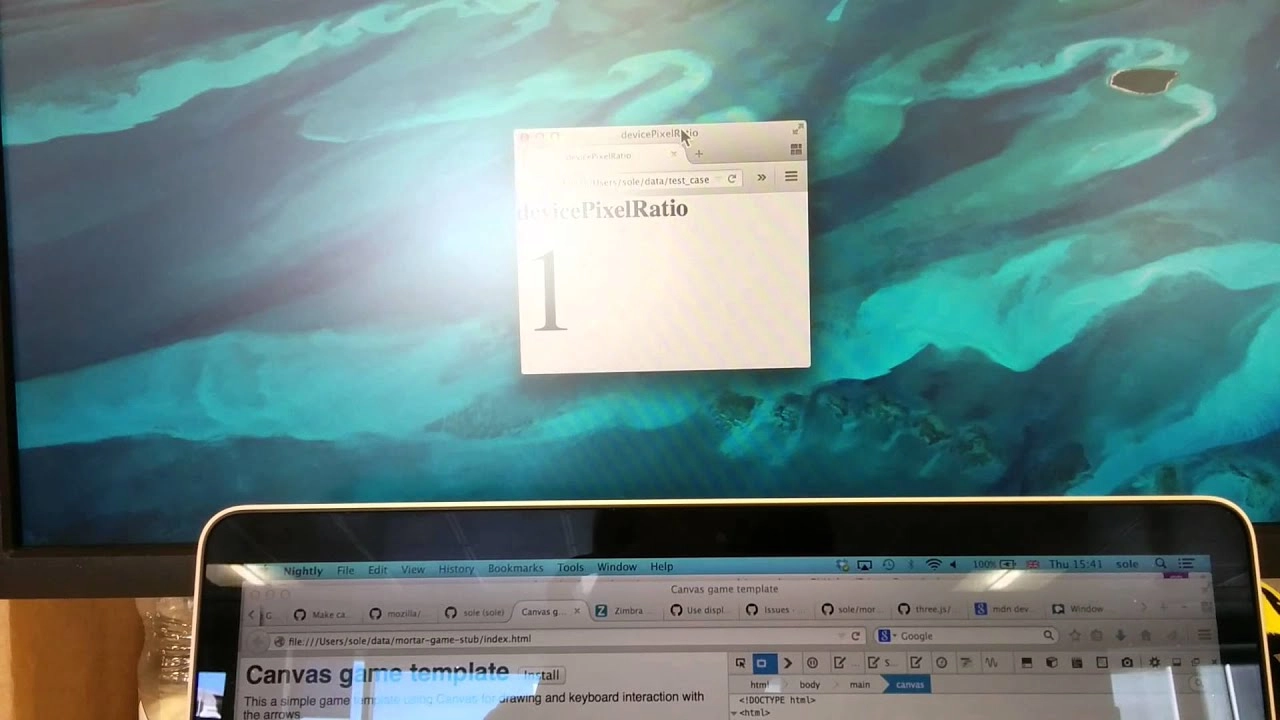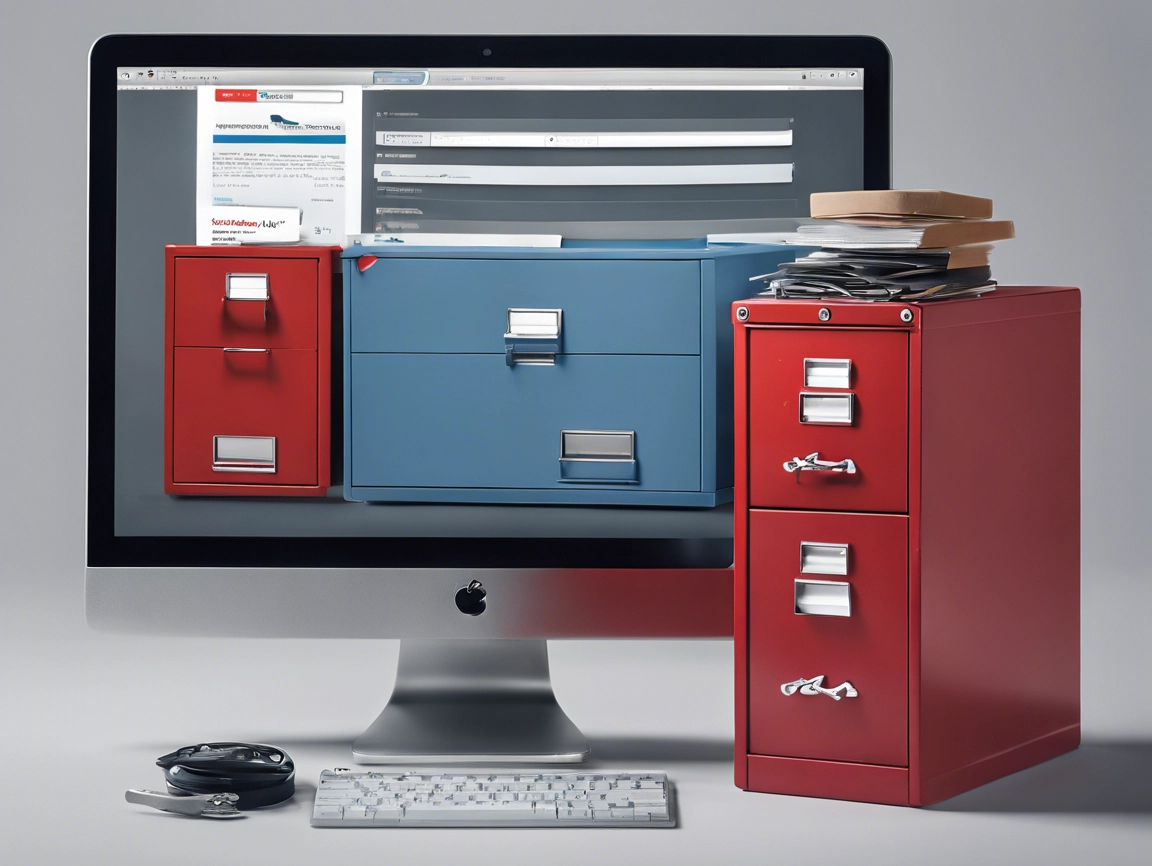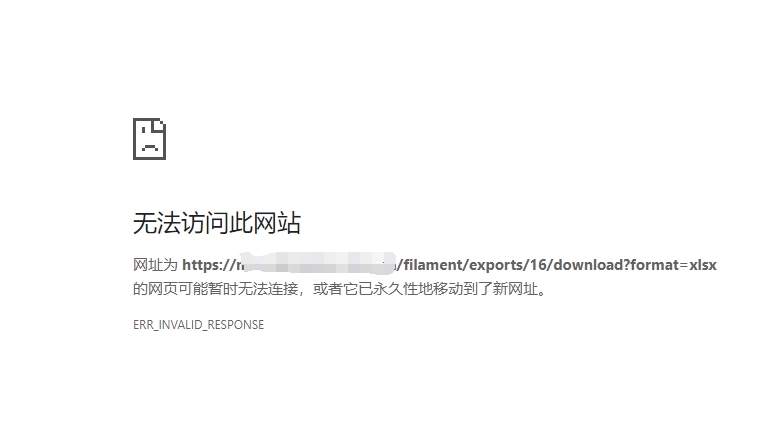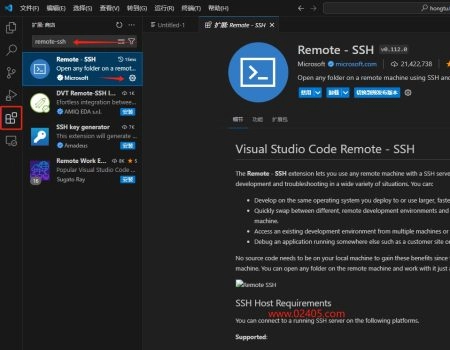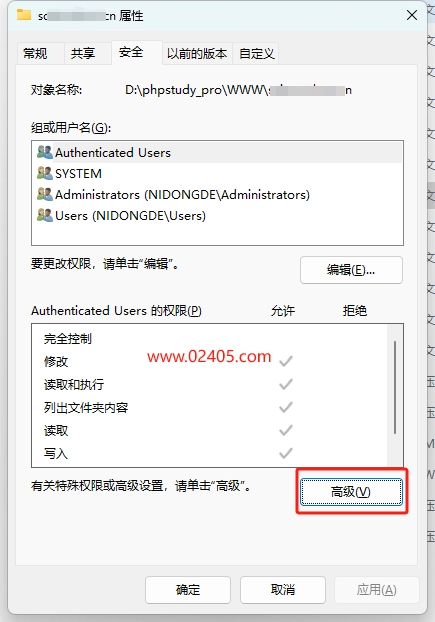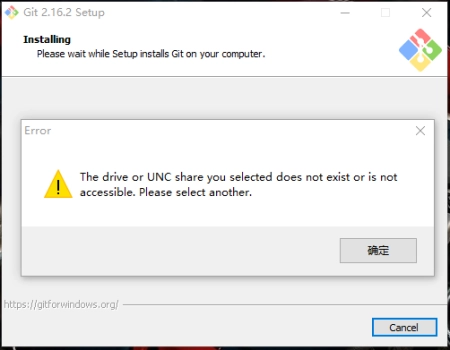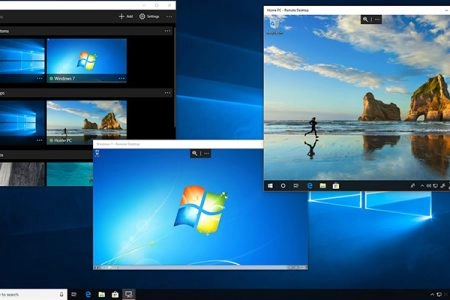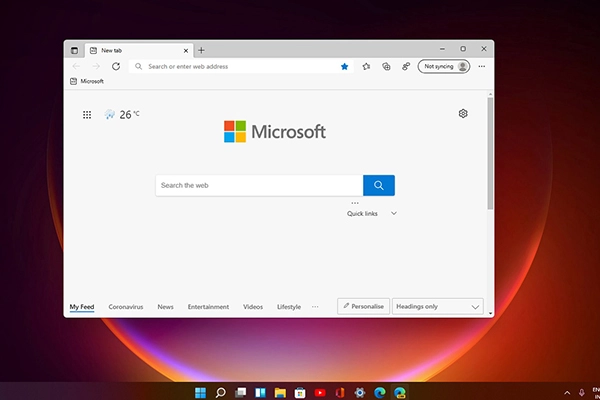缓存是网站数据的临时存储,用于改善您的浏览体验;然而有时缓存可能存储过时的信息,导致我们无法访问最新的内容或者访问错误的网站,这时我们就需要清除掉浏览器中的缓存数据。在大多数现代浏览器中,您可以通过按 Ctrl-Shift-Delete 访问菜单来清除浏览器缓存。本站也整理了主流浏览器中清除缓存数据的方法,您可以点击下面的列表快速查看您正在使用的浏览器怎么清除浏览器缓存。
谷歌浏览器
Chrome – 桌面和移动设备 (Android)
- 打开 Chrome。
- 单击右上角的 ⋮(垂直省略号),然后选择“更多工具”。
- 从更多工具下拉列表中,选择清除浏览数据。
- 新选项卡将提示您选择时间范围。注意:要删除所有内容,请选择“所有时间”。
- 选择缓存的图像和文件,然后单击清除数据按钮。
Chrome – iPhone (iOS)、iPad 和桌面设备
- 打开 Chrome。
- 查找右上角的选项菜单 ( … ) 水平省略号。
- 单击“设置”。
- 向下滚动并单击“隐私”菜单项。
- 单击清除浏览数据。
- 将出现您可以清除的内容的列表。
- 点击每个条目可选择是否将其清除。
- 完成后,单击“完成”按钮。
火狐浏览器
以下是有关如何使用 Mozilla Firefox 浏览器清除缓存的说明:
- 单击Firefox 窗口右上角的“菜单”按钮 ( == ) 三条平行的水平线。
- 单击 带有齿轮图标的选项 ⚙️
- 在左侧,选择🔒 隐私和安全部分。
- 在Cookie 和站点数据部分中,单击清除数据。
- 只需确保在复选框中勾选复选标记,即可使用各种类型的历史记录选择要清除的内容。
- 选择后,单击“清除”按钮将其删除。
清除 Firefox 缓存的另一种方法:
- 单击库 ( |||\ )按钮。
- 单击要清除的时间范围旁边的清除最近历史记录…。
- 只需确保在复选框中勾选复选标记,即可使用各种类型的历史记录选择要清除的内容。
如果这些说明在您当前版本的 Mozilla Firefox 中不起作用,请访问其支持网站上的支持文章以获取更多信息: 如何清除 Firefox 缓存。
苹果浏览器
以下是如何使用 Safari 浏览器清除缓存的说明:
- 选择Safari图标或浏览器。
- 清除缓存的最简单方法是使用此快捷键:CMD+ALT+E。
- 在主菜单和下拉菜单按钮中,单击首选项…
- 出现弹出窗口后,单击“高级”选项卡。
- 选中底部菜单栏中的“显示开发菜单”选项,然后单击“开发”。
- 单击“开发”后,您现在可以从子菜单项中选择“清空缓存” 。
- 完成后刷新或重新加载网站。
IE浏览器
以下是有关如何使用 Internet Explorer 清除缓存的说明:
- 打开 Internet Explorer 浏览器,然后单击“工具”。
- 然后单击“Internet 选项”。(如果您没有看到此内容,请按 Alt 键显示菜单栏。)
- 在“常规”选项卡的“浏览历史记录”部分下,单击“删除”。
- 在“删除浏览历史记录”窗口中,选中“Internet 临时文件和网站文件”以及“Cookie 和网站数据”的复选框。
- 单击删除按钮。
Edge浏览器
若要在 Microsoft Edge 中清除浏览数据,请执行以下操作:
- 依次选择“设置及更多” >“设置”>“隐私、搜索、服务”。
- 在“清除浏览数据”>“立即清除浏览数据”下,选择“选择要清除的内容”。
- 在“时间范围”下,从下拉菜单中选择时间范围。
- 选择要清除的浏览数据类型。
例如,你可能希望删除浏览历史记录和 Cookie,但保留密码和表单填充数据。 - 选择“立即清除”。